Du kan hjælpe brugere at indtaste data korrekt til din Access-database ved hjælp af inputmasker for felter, der indeholder data, der er altid formateret en bestemt måde. Du kan f.eks, bruge en inputmaske for at sikre, at brugere indtaster korrekt formateret telefonnumre til et telefonnummerfelt.
En inputmaske påvirker kun, om Access accepterer dataene – masken ændrer ikke den måde, som dataene gemmes på, da det styres af feltets datatype og andre egenskaber. Du kan få mere at vide om, hvordan data gemmes i Access, i artiklen Introduktion til datatyper og feltegenskaber.
Denne artikel indeholder
Om inputmasker
En inputmaske er en streng, som består af tegn, der angiver formatet af gyldige inputværdier. Du kan bruge inputmasker i tabelfelter, forespørgselsfelter og kontrolelementer i formularer og rapporter. Inputmasken gemmes som en objektegenskab.
Du bruger en inputmaske, når det er vigtigt, at formatet for inputværdierne er ensartet. Du kan f.eks, bruge en inputmaske med et felt, der indeholder telefonnumre, så Access kræver ti cifres input. Hvis en person indsætter et telefonnummer uden områdenummer, skrive ikke Access dataene, før områdenummer dataene er tilføjet.
De tre dele i en inputmaske
Inputmasker består af en obligatorisk del og to valgfrie dele, og hver del adskilles af semikolon. Formålet med hver enkelt del er følgende:
-
Den første del er obligatorisk. Den indeholder masketegnene eller -strengen (serie med tegn) sammen med pladsholdere og konstante data som parenteser, punktummer og bindestreger.
-
Den anden del er valgfri og refererer til de integrerede masketegn, og hvordan de gemmes i feltet. Hvis den anden del er angivet til 0, gemmes tegnene med dataene, og hvis den er angivet til 1, vises tegnene kun og gemmes ikke. Hvis du angiver den anden del til 1, kan det spare en masse plads i databasen.
-
Den tredje del af inputmasken er også valgfri og angiver et enkelt tegn eller et mellemrum, som bruges som en pladsholder. I Access bruges som standard understregningstegnet (_). Hvis du vil bruge et andet tegn, skal du angive det i maskens tredje sektion.
Dette er f.eks. en inputmaske for et telefonnummer i det amerikanske format: (999) 000-000;0;-:
-
Masken anvender to pladsholdere – 9 og 0. Tallet 9 angiver et valgfrit tegn (som gør det valgfrit at angive et områdenummer), og hvert 0 angiver et obligatorisk tegn.
-
Tallet 0 i den anden del af inputmasken angiver, at masketegnet gemmes sammen med dataene.
-
Den tredje del af inputmasken angiver, at der skal bruges en bindestreg (-) i stedet for understregningstegnet (_) som pladsholdertegnet.
Tegn, der definerer inputmasker
I tabellen nedenfor finder du pladsholderne og de konstante tegn til en inputmaske. Du får også at vide, hvordan de styrer dataindtastning:
|
Tegn |
Forklaring |
|---|---|
|
0 |
Brugeren skal angive et tal (0 til 9). |
|
9 |
Brugeren kan angive et tal (0 til 9). |
|
# |
Brugeren kan angive et tal, et mellemrum, plus- eller minustegnet. Hvis intet angives, indsættes der et tomt mellemrum i Access. |
|
L |
Brugeren skal angive et bogstav. |
|
? |
Brugeren kan angive et bogstav. |
|
A |
Brugeren skal angive et bogstav eller et tal. |
|
a |
Brugeren kan angive et bogstav eller et tal. |
|
& |
Brugeren skal angive enten et tegn eller et mellemrum. |
|
C |
Brugeren kan angive tegn eller mellemrum. |
|
. , : ; - / |
Decimal- og tusindtalspladsholdertegn, dato- og klokkeslætsseparatorer. Det tegn, du vælger, afhænger af de internationale indstillinger i Microsoft Windows. |
|
> |
Konverterer alle efterfølgende tegn til store bogstaver. |
|
< |
Konverterer alle efterfølgende tegn til små bogstaver. |
|
! |
Får inputmasken til at blive udfyldt fra venstre til højre i stedet for fra højre til venstre. |
|
\ |
De tegn, der kommer lige efter, vises direkte. |
|
"" |
Tegn i dobbelte anførselstegn vises direkte. |
Hvornår du skal undgå at bruge inputmasker i Access
Selvom inputmasker er praktiske, kan de ikke bruges i alle situationer. Du skal undlade at bruge en inputmaske, hvis følgende gælder:
-
Det kan ske, at brugere har brug for at angive data, der ikke stemmer overens med masken. En inputmaske tillader ikke undtagelser.
-
Du planlægger at bruge kontrolelementet Datovælger sammen med et Dato/klokkeslæt-felt. Inputmasker er ikke kompatible med kontrolelementet Datovælger.
Tilføj en inputmaske i et tabelfelt ved hjælp af guiden Inputmaske
Du kan anvende inputmasker sammen med felter af datatypen Tekst, Dato og klokkeslæt, Tal (undtagen Replikerings-id) og Valuta.
Bemærk!: Hvis du bruger en inputmaske i et felt af typen Dato og klokkeslæt, vil kontrolelementet Datovælger ikke længere være tilgængeligt for feltet.
-
Højreklik på tabellen i navigationsruden, og klik derefter på Designvisning i genvejsmenuen.
-
Klik på det felt, hvor du vil tilføje inputmasken.
-
Klik på egenskabsfeltet Inputmaske under fanen Generelt under Feltegenskaber.
-
Klik på knappen Generér

-
Vælg den type af maske, du vil tilføje, på listen Inputmaske.
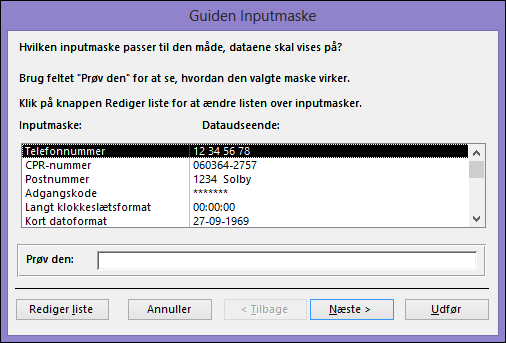
-
Klik på Prøv den, og angiv data for at teste, hvordan masken vises.
-
Hvis du vil bevare masken uden ændringer, skal du klikke på Næste.
-
Vælg en indstilling for, hvordan dataene skal gemmes.
-
Klik på Udfør, og gem ændringerne.
Føje en inputmaske til en forespørgsel
-
Højreklik i navigationsruden på den forespørgsel, du vil ændre, og klik på Designvisning i genvejsmenuen.
-
Placer markøren i kolonnen til det felt, du vil ændre, i forespørgselsgitteret.
Du kan placere markøren i en hvilken som helst række i feltet.
-
Tryk på F4 for at åbne feltets egenskabsark.
-
Klik på egenskabsfeltet Inputmaske under fanen Generelt under Feltegenskaber.
-
Klik på knappen Generér

Føje en inputmaske til et formular- eller rapportkontrolelement
-
Højreklik på den formular eller rapport, du vil ændre, i navigationsruden, og klik på Designvisning i genvejsmenuen.
-
Højreklik på det kontrolelement, du vil ændre, og klik derefter på Egenskaber i genvejsmenuen.
-
Klik på egenskabsfeltet Inputmaske under fanen Alle.
-
Klik på knappen Generér

Opret brugerdefinerede inputmasker
Selvom guiden Inputmaske indeholder inputmasker, der dækker de mest almindelige formateringsbehov, kan det ske, at du nogle gange vil tilpasse inputmasker, så de bedre dækker dine behov. Inputmasker kan tilpasses enten ved at ændre de foruddefinerede masker fra guiden Inputmaske eller ved manuelt at ændre egenskaben Inputmaske for et felt, hvor masken skal anvendes.
Tilpas inputmasker fra guiden Inputmaske
-
Åbn objektet i designvisning, og klik på det felt, hvor du vil tilføje den brugerdefinerede inputmaske.
-
Klik på

-
Klik på Rediger liste.
Dialogboksen Tilpas guiden Inputmaske vises.
-
Flyt til en ny post i dialogboksen, og angiv en ny beskrivelse i tekstfeltet Beskrivelse.
-
I tekstfeltet Inputmaske skal du angive tegn og pladsholdere ved hjælp af de tilladte tegn fra tabellisten.
-
Klik på pil ned i Masketype, og vælg en passende masketype.
-
Klik på Luk. Den nye inputmaske vises på listen.
Tilpasse inputmasker fra indstillingen for feltegenskaber
-
Højreklik på objektet i navigationsruden, og klik derefter på Designvisning i genvejsmenuen.
-
Klik på det felt, hvor du vil oprette den brugerdefinerede inputmaske.
-
Klik på feltet Inputmaske i området Feltegenskaber, og skriv derefter den brugerdefinerede maske.
-
Tryk på Ctrl+S for at gemme ændringerne.
Du skal manuelt angive definitionen for inputmasker i felterne Antal og Valuta.
Eksempler på inputmasker
Eksemplerne i tabellen nedenfor illustrerer nogle af de måder, du kan bruge inputmasker på.
|
Denne inputmaske |
Giver denne type værdi |
Bemærkninger |
|---|---|---|
|
(000) 000-0000 |
(206) 555-0199 |
I dette tilfælde skal du angive et områdenummer, fordi den pågældende sektion i masken (000, omsluttet af parenteser) bruger pladsholderen 0. |
|
(999) 000-0000! |
(206) 555-0199( ) 555-0199 |
I dette tilfælde er indtastning af en områdekode valgfri, fordi den pågældende sektion bruger pladsholderen 9. Udråbstegnet (!) får masken til at blive fyldt fra venstre til højre. |
|
(000) AAA-AAAA |
(206) 555-TELE |
Giver dig mulighed for at udskifte de sidste fire cifre i et amerikansk telefonnummer med bogstaver. Bemærk brugen af pladsholderen 0, som betyder, at områdekoden er obligatorisk. |
|
#999 |
-202000 |
Et vilkårligt positivt eller negativt tal, højst fire tegn og ingen tusindtalsseparator eller decimaler. |
|
>L????L?000L0 |
GREENGR339M3 MAY R 452B7 |
En kombination af obligatoriske (L) og valgfri (?) bogstaver og obligatoriske tal (0). Større end-tegnet tvinger brugerne til at indtaste alle bogstaver som store bogstaver. Du skal angive datatypen for tabelfeltet til Tekst eller Notat for at kunne bruge en inputmaske af denne type. |
|
00000-9999 |
98115-98115-3007 |
Et obligatorisk postnummer på fem tal og et valgfrit felt på fire tal. |
|
>L<?????????????? |
MariaPierre |
Et fornavn eller efternavn, hvor det første bogstav automatisk skrives som stort bogstav. |
|
ISBN 0-&&&&&&&&&-0 |
ISBN 1-55615-507-7 |
Et bognummer med fast tekst (ISBN), et obligatorisk tal som første og sidste tegn og en vilkårlig kombination af bogstaver og tegn mellem disse. |
|
>LL00000-0000 |
DB51392-0493 |
En kombination af obligatoriske bogstaver og tal, store alle. Du kan f.eks. bruge denne type inputmaske som en hjælp til brugerne til at indtaste bestillingsnumre eller andre former for lagernumre korrekt. |
Brug af inputmasker til mailadresser
Da antallet af tegn i mailadresser varierer meget, er inputmasker ikke et godt værktøj til at sikre, at mailadresser angives korrekt. Vi anbefaler i stedet, at du bruger egenskaberne Valideringsregel og Valideringsmeddelelse.
Den valideringsregel, der vises i tabellen nedenfor, sikrer, at mailadressen angives med et eller flere tegn, derefter et "@"-tegn, derefter et eller flere tegn, derefter et punktum og derefter et eller flere tegn. Mailadressen tom@eksempel.dk vil være tilladt, men tom@eksempel,dk eller tom@eksempel vil ikke være tilladt. Hvis du angiver en mailadresse, som ikke svarer til valideringsreglen, accepteres inputtet ikke i Access, og meddelelsen i egenskaben Valideringsmeddelelse vises. Hvis der ikke angives nogen tekst i egenskabsfeltet Valideringsmeddelelse, vises der en standardmeddelelse i Access.
|
Egenskab |
Indstilling |
|---|---|
|
Valideringsregel |
Is Null Or ((Like "*?@?*.?*") And (Not Like "*[ ,;]*")) |
|
Valideringsmeddelelse (valgfri) |
Angiv mailadressen med et @-tegn og det fulde domænenavn (eksempelvis "frank@contoso.com"). |
Du kan finde flere oplysninger om brug af valideringsregler samt en trinvis vejledning i artiklen Begrænse datainput ved hjælp af en valideringsregel.










